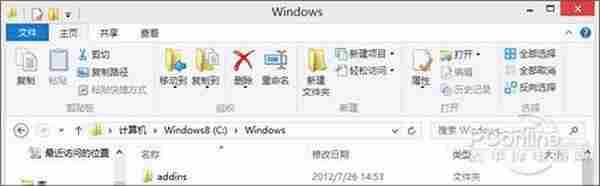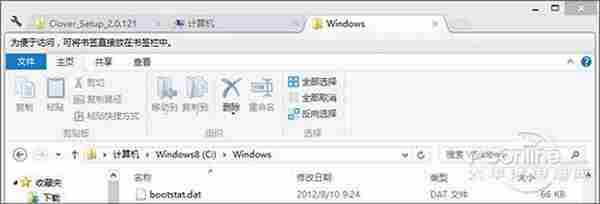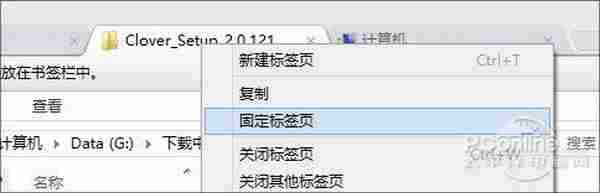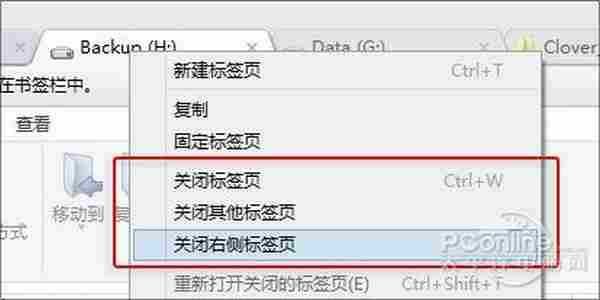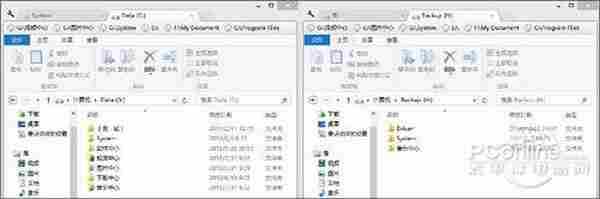随着Win8 RTM的正式面世,有关于资源管理器的猜测也逐渐尘埃落定,没有Metro!只有Ribbon!当然时至今日,我们自然不能奢望微软再去给咱开发个什么Metro版文件管理器,毕竟那已经成为第三方软件的事儿了,可你的Ribbon界面总该挑不出毛病吧!很可惜,在经历了层层测试后,微软还是把个大问题给遗漏了——没有加入多标签。当然你可以有诸多理由不欢迎多标签的进驻,但毕竟总会有人需要的。于是乎,咱们只能自谋生路,通过一些好的软件,弥补弥补微软的“疏忽”!
严格来说,通过第三方软件增加系统功能,应该不被归集到Win8技巧文章中。但笔者认为,鉴于该问题与广大网友息息相关,且软件的安装与使用都很简单,完全能够与Win8“原装”媲美,因此搭车介绍一下,相信大家也能理解吧。
软件名称Clover,是一个体积2.64 MB的小家伙。安装过程自不必说,根据屏幕提示一步做下去即可。当安装结束之时,我们的多标签也就安装好了。
安装好后的Clover能够完全与Win8融合,因此大家根本没必要将它看作是一款单独程序,使用习惯也是完全符合大众口味,比如经典的双击关闭当前标签,拖拽调整标签位置、右击调出标签菜单等等,都可以在这里直接使用。
1. 锁定标签
标签开多了,总怕给它误关掉,而解决方法也很简单,右击当前标签,选择“固定标签页”。
2. 标签一键关
自己手欠,开了一大堆标签,要一个个关也是挺麻烦的。试一试右击标签页吧,这里有关闭当前标签(双击也行)、关闭其他标签页(只保留当前)、关闭右侧标签页(貌似没有关闭左侧的),当然众所周知的Ctrl+Shift+W(关闭所有标签)也是可以直接使用的。
3. 快捷访问栏
每个人都有一两个需要天天打开的目录,每次都到目录树里层层查找也是挺麻烦的。其实一个最直接的方法,就是将它们拖拽到标签栏下方的快捷访问栏中,甚至它还支持将文件直接拖拽到这里。
如果不喜欢快捷栏,或者感觉它占用了屏幕空间,也可右键将其关闭,需要时再通过快捷键Ctrl+Shift+B打开即可。
4. Aeroshake?没问题
加入多标签并不等于给经典的Aeroshake(窗口拖拽半屏最大化)判了死刑,如果你需要,随时可以用鼠标将某个标签拖拽出来,再通过AeroShake给窗口“排排座”。甚至将标签在窗口之间来回移动,也是未曾不可。
5. 当前位置新开标签
有时你可能需要将当前窗口再打开一个,传统方法是通过资源管理器按部就班地重新定位一遍,而Clover则简化到右击执行“复制”命令就可以了。
笔者寄语:语言障碍是很多网友寻找第三方软件时最忌讳的,而Clover恰恰又是英文软件。不过放心吧!如果你使用的是Win8 RTM简体中文版,那么安装后软件也会自动以中文显示,绝没有半个英文字哈。
相关阅读:
不玩手机啦?Windows8版UC浏览器体验记
http://www.pconline.com.cn/win8/skill/1211/3086230.html
不花一分钱!Windows 8免费安装图文教程
http://fashion.pconline.com.cn/article_group/155220.html
免责声明:本站资源来自互联网收集,仅供用于学习和交流,请遵循相关法律法规,本站一切资源不代表本站立场,如有侵权、后门、不妥请联系本站删除!
稳了!魔兽国服回归的3条重磅消息!官宣时间再确认!
昨天有一位朋友在大神群里分享,自己亚服账号被封号之后居然弹出了国服的封号信息对话框。
这里面让他访问的是一个国服的战网网址,com.cn和后面的zh都非常明白地表明这就是国服战网。
而他在复制这个网址并且进行登录之后,确实是网易的网址,也就是我们熟悉的停服之后国服发布的暴雪游戏产品运营到期开放退款的说明。这是一件比较奇怪的事情,因为以前都没有出现这样的情况,现在突然提示跳转到国服战网的网址,是不是说明了简体中文客户端已经开始进行更新了呢?
更新日志
- 小骆驼-《草原狼2(蓝光CD)》[原抓WAV+CUE]
- 群星《欢迎来到我身边 电影原声专辑》[320K/MP3][105.02MB]
- 群星《欢迎来到我身边 电影原声专辑》[FLAC/分轨][480.9MB]
- 雷婷《梦里蓝天HQⅡ》 2023头版限量编号低速原抓[WAV+CUE][463M]
- 群星《2024好听新歌42》AI调整音效【WAV分轨】
- 王思雨-《思念陪着鸿雁飞》WAV
- 王思雨《喜马拉雅HQ》头版限量编号[WAV+CUE]
- 李健《无时无刻》[WAV+CUE][590M]
- 陈奕迅《酝酿》[WAV分轨][502M]
- 卓依婷《化蝶》2CD[WAV+CUE][1.1G]
- 群星《吉他王(黑胶CD)》[WAV+CUE]
- 齐秦《穿乐(穿越)》[WAV+CUE]
- 发烧珍品《数位CD音响测试-动向效果(九)》【WAV+CUE】
- 邝美云《邝美云精装歌集》[DSF][1.6G]
- 吕方《爱一回伤一回》[WAV+CUE][454M]